Excel中进行按条件进行数据筛选的操作方法
发布时间:2017-06-16 23:55
相关话题
一个excel 表格里面包含的数据繁多,如果想要快速找到我们想要的结果,筛选工具可以帮大忙,那么,excel表格怎样按条件进行数据筛选呢?今天,小编就教大家在Excel中进行按条件进行数据筛选的操作方法。
Excel中进行按条件进行数据筛选的操作步骤:
如图所示的学生名册,要将籍贯为广东的学生筛选出来。
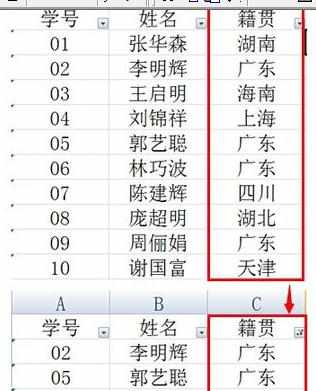
框选表格的标题行,切换到“开始”标签,点击“排序和筛选”下拉列表,选择“筛选”工具。
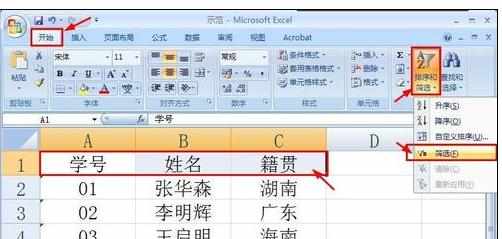
可见,标题行马上发生了变化,在右下角出现了小三角箭头。
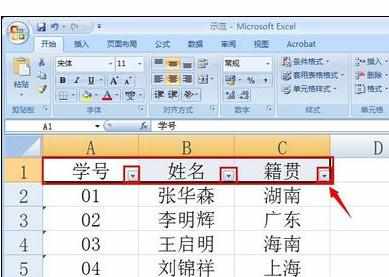
因为我们是想按籍贯来筛选,故点击籍贯右下角的小三角箭头。弹出下拉列表,点击“文本筛选”,再点击“包含”。
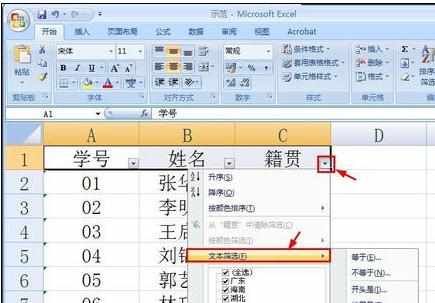
在包含右边,输入你想要筛选的关键词,例如“广东”,点确定。
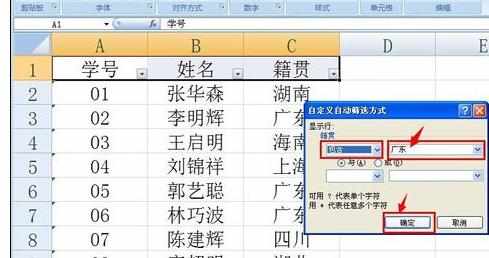
Excel就会按照你设定的条件进行筛选,结果如下。
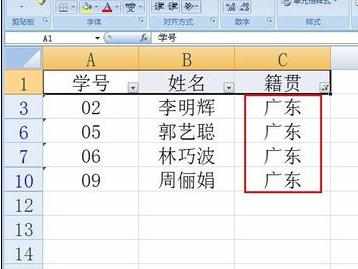

Excel中进行按条件进行数据筛选的操作方法的评论条评论